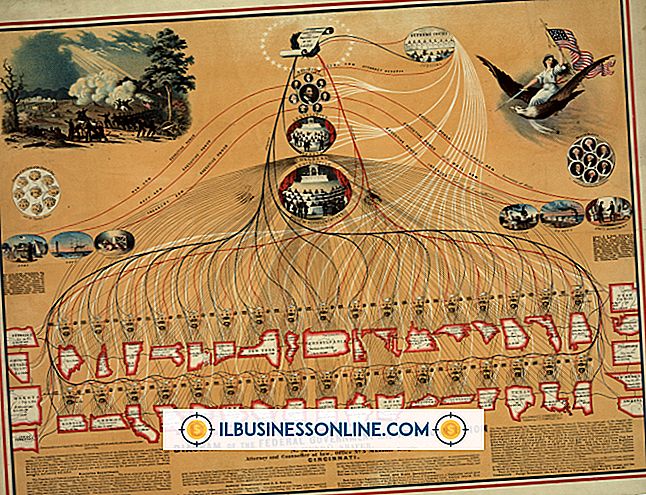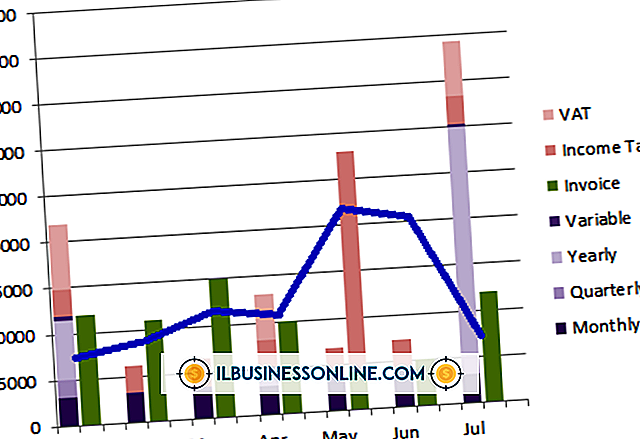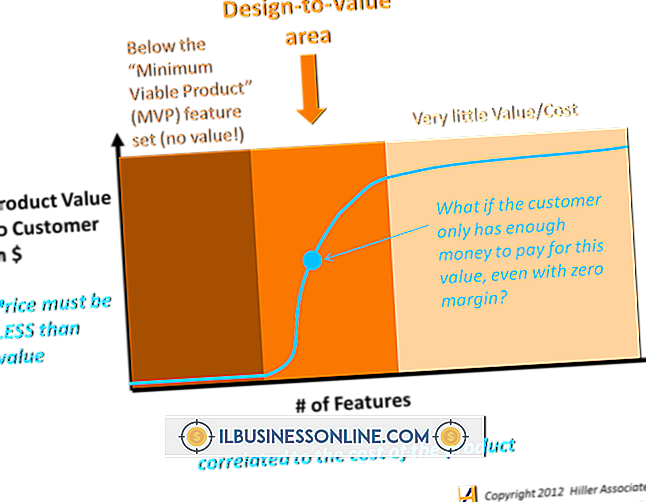iPhone IMG Saver 사용 방법
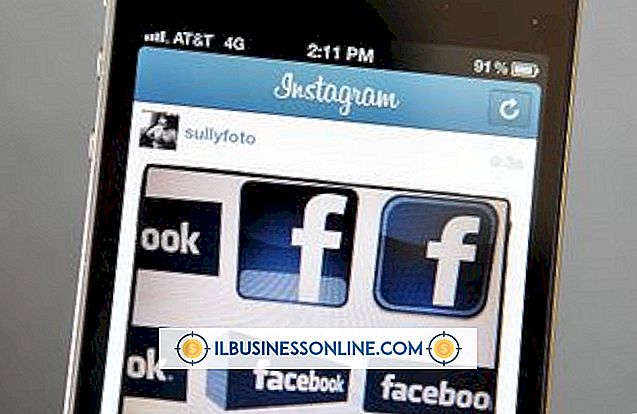
iPhone이 처음 출시되었을 때 웹 사이트에서 이미지를 저장하는 유일한 방법은 IMGSaver 앱과 같은 타사 응용 프로그램을 사용하는 것이 었습니다. 이 응용 프로그램은 jailbroken iPhone에서만 사용할 수 있습니다. 이는 iPhone 운영 체제를 무시하고 보증을 무효로하는 것을 의미합니다. 일반적으로 사업용으로 iPhone을 사용하는 사람에게는 적합하지 않습니다. 이미지 저장 기능은 1.2.0 펌웨어 업데이트로 2008 년 iPhone 자체에 통합되었으며 이후 iPhone iOS의 일부로 포함되었습니다. iPhone iOS 운영 체제에 내장 된 이미지 캡처 기능을 사용하여 Safari에서 이미지를 쉽게 저장하거나 홈 스크린 또는 모든 응용 프로그램의 스크린 샷을 캡처 할 수 있습니다.
이미지 저장
1.
iPhone을 켜고 Safari 앱을 실행하려면 "Safari"아이콘을 누릅니다. 저장할 이미지가있는 웹 페이지로 이동하십시오.
2.
이미지를 길게 터치합니다. 화면 하단에서 저장, 복사 또는 취소 할 수있는 대화 상자가 열립니다.
삼.
사진 앱의 카메라 롤에 이미지를 저장하려면 "저장"을 선택하십시오. 이미지를 iPhone 클립 보드에 저장하려면 "복사"를 선택하십시오. 그런 다음 손가락을 누르고 나타나는 메뉴에서 "붙여 넣기"를 선택하여 이메일 메시지, Twitter 또는 Facebook 게시물 또는 기타 문서에 이미지를 붙여 넣을 수 있습니다. 실수로 이미지 저장 기능을 시작한 경우 "취소"를 선택하면 작업이 취소됩니다.
스크린 샷 저장
1.
iPhone을 켜고 응용 프로그램을 시작하십시오. 저장하려는 화면보기를 선택하십시오.
2.
iPhone 하단의 "홈"버튼을 길게 누릅니다. iPhone의 상단 가장자리에있는 "전원"버튼을 눌렀다 놓습니다. 카메라 셔터 소리가 들리며 전원 버튼에서 손을 떼면 화면이 깜박입니다. 전원 단추를 너무 길게 누르면 화면이 검게 변합니다.
삼.
"홈"버튼을 눌러 홈 화면으로 이동하십시오. '사진'아이콘을 탭하면 카메라 롤에서 스크린 샷을 볼 수 있습니다.
팁
- 포토 앱의 카메라 롤에 이미지 또는 스크린 샷을 저장 한 후에는 다른 이미지처럼 편집하거나 메시지로 보내거나 iCloud에 업로드 할 수 있습니다.